DAFTAR ISIBUKATUTUP
Cara mendaftarkan website ke Google Search Console
Sebelum mendaftar mari kita pahami dulu sedikit tentang Fungsi Google Search Console berikut ini menurut Google Developer.
Search Console adalah alat dari Google yang dapat membantu pemilik situs memahami performa situs di Google Penelusuran, dan mengetahui tindakan apa yang dapat dilakukan untuk meningkatkan kualitas tampilan di penelusuran demi mendapatkan lebih banyak traffic yang relevan ke situsnya.Search Console memberikan informasi tentang cara Google meng-crawl, mengindeks, dan menayangkan situs. Hal ini dapat membantu pemilik situs memantau dan mengoptimalkan performa Penelusuran.
Diantaranya, pemilik situs dapat melihat performa situs seperti kueri atau kata kunci situs kita dan berapa kali itu dilihat serta berapa kali mendapatkan klik dari pengguna mesin telusur hingga menghasilkan kunjungan ke situs kita. Dengan adanya laporan kueri ini kita bisa memperbanyak konten berdasarkan kueri yang paling disukai di blog kita tersebut.
Selain itu, kita juga dapat memantau apa kesalahan blog kita agar dapat kita perbaiki, apakah ada error maupun hal lainnya, berapa buah posting yang terindex dari keseluruhan postingan di blog dan berapa banyak di crawl tapi tidak di index, dan lain sebagainya.
Berikut langkah-langkah Cara mendaftarkan Website ke Google Search Console:
1. Menambahkan properti situs.
Kunjungi https://search.google.com/search-console atau bagi pengguna Blogger bisa pergi ke halaman "Setelan" dan temukan link "Search Console" disana, silakan klik dan mendaftar melalui link itu.
Sesampainya di Search Console, klik Menu di pojok kiri atas dan klik dropdown lalu pilih "Tambahkan Properti".
Akan muncul sembulan seperti gambar berikut.
#DomainSemua URL di seluruh https atau httpProperti tingkat domain yang mencakup semua subdomain (m, www, dan sebagainya) dan beberapa protokol (http, https, ftp).Memerlukan verifikasi DNS.#Awalan URLHanya URL di bawah alamat yang dimasukkan.Hanya URL di bawah protokol yang ditetapkan.Hanya mencakup URL dengan awalan yang ditentukan, termasuk protokol (http/https).Mengizinkan beberapa metode verifikasi.Atau baca panduan lebih detail di: https://support.google.com/webmasters/answer/34592
Silakan pilih akan menambahkan "Domain" atau "Awalan URL"?
A. Untuk menambahkan subdomain seperti subdomain blogspot misalnya, sebaiknya pilih Domain (bukan Awalan URL), tambahkan dalam kotak dibawahnya, misal "jaeyzone.blogspot.com" lalu klik "Lanjutkan". Sampai tahap ini selesai sudah, subdomain blog blogspot kita akan terdaftar secara otomatis tanpa melakukan apa-apa lagi karena DNSnya otomatis terverifikasi. Namun jika subdomainnya selain dari blogspot maka tetap memerlukan verifikasi.
Bagi yang belum tau ini perbedaan Domain dan Subdomain.
* Contoh subdomain blogspot:
jaeyzone.blogspot.com
* Contoh Domain:
jaeyzone.com
* Contoh subdomain selain blogspot: m.jaeyzone.com, jaey.wordpress.com, jaey.6te.net
B. Untuk menambahkan domain atau subdomain (selain blogspot) boleh memilih Domain atau Awalan URL, tambahkan dalam kotak dibawahnya, misal "jaeyzone.com" atau "m.jaeyzone.com" atau tulis lebih lengkap lagi misal "https://www.jaeyzone.com" atau "https://m.jaeyzone.com" lalu klik "Lanjutkan".
Sampai tahap ini kita akan memverifikasinya terlebih dulu baru akan terdaftar di Search Console. Setelah me-klik "Lanjutkan" biasanya kita disuruh memilih metode verifikasi.
Saya biasa memilih tag kode meta seperti contoh berikut, Google biasanya lebih merekomendasikan verifakasi model meta begini.
<meta name='google-site-verification' content='BlablaU435Kzc-b0Ls_QlcGVkUJECEzbtetIWk06EZBlabla' />
2. Memverifikasi properti yang ditambahkan.
Untuk subdomain blogspot tidak memerlukan verifikasi karena verifikasinya otomatis, jadi untuk mendaftarkan Website ke Google Search Console menggunakan subdomain blogspot cukup pada langkah 1 di atas saja dan selesai.
Tapi jika mendaftar menggunakan domain baik dengan jenis "Domain" ataupun "Awalan URL" tetap membutuhkan verifikasi sekalipun domainnya dipasang di blogspot tetap memerlukan verifikasi.
Jadi yang cepat hanyalah ketika mendaftarkan subdomain blogspot saja.
Sedangkan domain/subdomain diluar dari milik blogspot meskipun diparkir di blogspot tetap memerlukan verifikasi.
Cara nemverifikasi properti yang ditambahkan:
A. Salin tag kode meta yang diberikan oleh Search Console.
<meta name='google-site-verification' content='BlablaU435Kzc-b0Ls_QlcGVkUJECEzbtetIWk06EZBlabla' />
B. Lalu tempel ke antara <head> dan </head> di situs Anda.
Jika di blogspot, tempel kode ke dalam Template, Tema > Panah kebawah > Edit html > dan tempel diantara <head> dan </head>.
C. Setelah kode terpasang silakan kembali ke Search Consele, jika belum terverifikasi, silakan tambahkan ulang domain/subdomain seperti pada langkah nomor 1 di atas maka akan otomatis terdaftar.
3. Mengelola Search Console
Situasi dan kondisi, tunggu pengumpulan data secara maksimal sekitar 1 hari setelah mendaftar untuk melihat Performa, Cakupan, Pengalaman, Kebergunaan Seluler, Data Web inti, Penyempurnaan, Penghapusan, DLL di sana.
Sambil menunggu silakan lakukan beberapa hal berikut:
A. Tambahkan Sitemap.
B. Hubungkan Google Analytics 4.
Jadi untuk mendaftarkan Website ke Google Search Console cukup lakukan 2 langkah diatas yaitu Menambahkan properti situs dan Memverifikasi properti yang ditambahkan. Selesai.
Cara menambahkan peta situs (Sitemap) ke Search Console
Peta situs adalah file di situs atau blog kita yang memberi tahu Google halaman mana di situs kita yang harus Google ketahui.Saat mengirimkan peta situs ke Search Console, kita memberi tahu mesin telusur tentang URL yang ingin ditampilkan di hasil penelusuran. Ini adalah URL kanonis.
Jika kita memiliki konten yang sama yang dapat diakses menggunakan URL yang berbeda, dengan mengirimkan peta situs ini Search Console akan memilihkan URL kanonis yang kita inginkan.
Berikut contoh dari memiliki konten yang sama yang dapat diakses menggunakan URL yang berbeda.
https://nama-blog-anda.blogspot.com/2022/22/jaey-tamvan.html
https://nama-blog-anda.blogspot.com/2022/22/jaey-tamvan.html?m=1
Url yang satunya pada ujungnya ada ?m=1
URL kanonis dapat berarti Google akan memilih format url terbaik dari salah satu url tersebut. Yang terbaik yang dipilih biasanya yang tanpa ?m=1
Setelah menambahkan Peta Situs (Sitemap) di Search Console, biasanya akan segera diterima. Namun menurut Google Developer, diperlukan waktu beberapa saat untuk meng-crawl URL yang tercantum di peta situs, dan kemungkinan tidak semua URL di peta situs akan di-crawl, bergantung pada ukuran situs, aktivitas, traffic, dan seterusnya.
Masih menurut Google Developer, Mengirimkan peta situs hanyalah sebuah petunjuk: tidak ada jaminan bahwa Google akan mendownload peta situs atau menggunakannya untuk meng-crawl URL di situs. Jadi kembali lagi ke fungsi dan tujuan utama mengirimkan peta situs ialah untuk memberitahu halaman mana di situs kita yang harus Google ketahui.
Bagaimana Cara Menambahkan Peta Situs (Sitemap) Blogger ke Search Console, berikut ini langkah-langkahnya:
1. Siapkan alamat Sitemap.
Untuk blog Blogger sitemapnya sudah tersedia secara otomatis.
Url alamat-nya seperti ini:
https://nama-blog-anda.blogspot.com/sitemap.xml
Kita lebih memilih menggunakan alamat sitemap.xml daripada feed jenis lain karena sepertinya sitemap.xml lebih simpel dan sudah mencakup keseluruhan index induk url di blog kita.
2. Buka Search Console.
3. Pada menu di pojok kiri atas pilih "Peta situs".
Boleh menambahkan lebih dari satu alamat Sitemap yang berbeda.
5. Akan ada laporan 'sitemap berhasil ditambahkan', Selesai.
Cara Menghapus Peta Situs (Sitemap) di Search Console
Adakalanya salah ketik alamat atau masalah lain. Sitemap yang sudah terkirim dapat dihapus.
Klik saja alamat Sitemap yang sudah terpasang tersebut lalu tap titik tiga di pojok kanan atas dan pilih hapus.
Cara me-Ping Sitemap
Tujuan Ping sepertinya untuk memberi tahu Google perubahan Sitemap pada situs kita. Berhubung di blog Blogger sitemapnya tidak pernah kita ubah dan juga tak bisa di ubah maka kita tidak membutuhkan ini. Tapi bagi situs non Blogger mungkin membutuhkannya.
Cukup salin format url begini dan jalankan di Browser.
https://www.google.com/ping?sitemap=https://example.com/sitemap.xml
Cara meminta penghapusan URL dan Gambar dari hasil penelusuran
Ada beberapa alasan mengapa kita perlu Meminta Penghapusan URL dan Gambar dari Hasil Penelusuran melalui Search Console, sebagai mana dijelaskan berdasarkan jenis permintaan berikut ini.Jenis permintaan; dapat berupa salah satu dari hal berikut:1. Penghapusan cache usang: Halaman masih ada, tetapi sebagian konten telah dihapus.2. Menghapus cuplikan halaman pada hasil hingga crawling berikutnya; penelusuran Google untuk konten yang dihapus tidak akan menampilkan halaman ini lagi.3. Penghapusan halaman usang: Halaman tidak ada lagi, dan telah dihapus dari indeks Google serta hasil penelusuran.
Penjelasan sederhananya dari ketiga jenis permintaan tersebut mungkin seperti ini, apapun yang kita hapus dari blog seperti misalnya menghapus gambar atau postingan dan apapun yang kita hapus tersebut jika sudah terindex akan meninggalkan bekas/cache di hasil penelusuran dan meski tidak tampil di hasil penelusuran namun tetap terdeteksi sebagai bekas oleh Search Console, dan bekas ini tetap di rayapi oleh mesin perayap sehingga menimbulkan laporan error berupa halaman soft 404 atau 404 not found serta jenis eror tidak baik lainnya yang dapat menurunkan performa Blog di mesin pencari. Performa berupa misalnya posting baru menjadi lambat terindex atau posting tenggelam di urutan jauh pada hasil penelusuran.
Tidak selalu begitu sih, Penghapusan halaman usang ini hanya salah satu dari sekian banyak syarat untuk mendapatkan performa yang lebih baik. Atau dengan kata lain meskipun halaman usang tidak dihapus jika kualitas postingan cukup tinggi performa akan tetap baik. Jadi ini tentang baik dan lebih baik.
Apa yang dimaksud dengan Postingan berkualitas? dalam hal ini kriterianya lumayan sulit, yaitu harus benar-benar mematuhi Pedoman Webmaster Google, dan salah satu pedomannya ialah perlu melakukan penghapusan bekas halaman yang sudah dihapus dari blog.
Penting: Berdasarkan yang saya alami, bekas/cache tidak selalu muncul dari gambar atau postingan yang telah dihapus saja melainkan dapat juga muncul dari hal lain yang menimbulkan bekas. Misal muncul dari akibat sering gonta ganti Template, dimana ada beberapa Template yang memiliki struktur berbeda dari yang sebelumnya. Atau dari kesalahan JavaScript yang menimbulkan URL baru, iya JS terkadang bisa membuat url baru secara otomatis, url yang salah tentunya, url yang berpotensi menjadi 404 not found.
Tapi jangan kuatir, itulah gunanya Search Console, dia akan membantu mendeteksi suatu kesalahan. Hal ini dapat kita lihat di Search Console pada halaman "Cakupan" pada bagian "Tidak ditemukan (404)".
Contohnya di blog saya ini, tiba-tiba ada url 404 not found seperti ini:
/p/undefined
/s
/w200-h140-c/
Nah, yang begitu-begitu harus dihapus karena tak berguna. Dugaan saya itu muncul dari kesalahan JavaScript Related Posts jaman dulu, dulu saya sering gonta ganti Related Posts dari berbagai model, pokoknya apa yang di share para Master saya cobain, saya jaman dulu juga sering ganti Template sampai 5x sehari, kenangan yang indah, masih jaman indah-indahnya ngeblog dimasa itu wkwk.
Di Search Console Jenis permintaan penghapusan ada 3 jenis:
1. PENGHAPUSAN SEMENTARA
2. KONTEN KEDALUWARSA
3. PEMFILTERAN SAFESEARCH
Untuk nomor 1 dan 3 belum saya coba, saya hanya mencoba cara nomor 2, dan penjelasan nomor 2 kurang lebih seperti berikut.
Menghapus konten usang dari Google Penelusuran (Konten Kadaluarsa)1. Alat ini hanya berfungsi untuk halaman atau gambar yang telah diubah atau dihapus dari web.2. Untuk menghapus informasi pribadi atau konten yang bermasalah dengan hukum tetapi masih berada di halaman, kirimkan permintaan hukum.
Jadi alat tersebut selain berfungsi untuk menghapus bekas halaman atau gambar yang telah diubah atau dihapus dari web juga berguna untuk menghapus informasi pribadi atau konten yang bermasalah dengan hukum tetapi masih berada di halaman, kirimkan permintaan hukum.
Khusus nomor 2 sepertinya tujuannya untuk menghapus foto/video milik kita yang di upload oleh orang lain atau posting kita yang di copas oleh situs lain dapat mengirimkan permintaan hukum seperti pada nomor 2 diatas, tapi ini jika semua itu terindex di mesin telusur mungkin, jika tidak terindex maka bukan urusan dia, sepertinya begitu, saya belum mencoba.
Kedua alat tersebut di atas sepertinya untuk Publik jadi tidak perlu ke Search Console untuk menggunakannya, namun tetap dapat di pantau dari Search Console, karena setelah mengirim permintaan biasanya statusnya akan muncul di Search Console, statusnya apakah "tertunda" ataukah "disetujui".
Cara Meminta Penghapusan URL dan Gambar di Web/Blog atau Menghapus konten usang dari Google Penelusuran (Konten Kadaluarsa) melalui Search Console.
Saya menggunakan ponsel dalam melakukan ini dan berikut urutan langkah-langkahnya:1. Blog/Web kita harus sudah terdaftar di Search Console, jika belum silakan mendaftar dulu, bagi pengguna Blogger bisa melihatnya di halaman 'Setelan' ada link 'Search Console' disana, silakan mendaftar melalui link itu, sesampainya di Search Console lalu "Tambahkan Properti" dan tambahkan domain/subdomain blog kita dan kirim, selesai.
Baca selengkapnya: Cara Mendaftarkan Website ke Search Console Google
2. Kita berasumsi, kita sudah lama terdaftar di Search Console, kalau baru saja mendaftar maka perlu menunggu 2/3 hari dulu untuk pengumpulan data. Jadi ini berlaku untuk pengguna yang sudah cukup lama terdaftar.
Pada Search Console, pilih "Cakupan" dan pada bagian "Tidak ditemukan (404)" lihat apakah ada URL Tidak ditemukan, jika ada silakan salin url-nya.
3. Tap 'Menu' disisi kiri atas, dan pilih "Penghapusan" lalu ada 3 pilihan yaitu: PENGHAPUSAN SEMENTARA, KONTEN KEDALUWARSA, PEMFILTERAN SAFESEARCH.
Pilih saja "Konten Kadaluarsa" lalu Tap ikon "tanda tanya" lalu klik pada link "Alat Hapus Konten Lama" selanjutnya tempel url yang disalin tadi dan klik tombol Kirim.
Akan loading sebentar untuk mengecek apakah url yang akan dihapus sudah dihapus dari blog? hanya url yang sudah dihapus dari blog yang boleh dihapus pada alat ini, atau url 404 not found lainnya, jika terdeteksi url masih ada atau belum dihapus maka akan batal dan sebaliknya jika sudah terdeteksi sebagai terhapus maka akan muncul tombol 'oke', lalu klik saja oke dan selesai. Ulangi lagi jika ingin menghapus lebih dari satu url/gambar.
4. Selesai. Tunggu beberapa hari dan lihat kembali di Search Console pada halaman "Penghapusan" bagian "Konten Kadaluarsa" apakah sudah 'disetujui' atau belum. Dari yang saya alami hanya sekitar satu hari langsung disetujui.
Namun meski sudah disetujui dan berhasil menghapus broken link 404 not found ini atau sejenisnya sayangnya tidak serta merta hilang dari laporan data di "Cakupan" bagian "Tidak ditemukan (404)". Data itu masih ada, entah harus menunggu berapa lama lagi agar benar-benar hilang.
Cara memvalidasi perbaikan masalah cakupan situs di Search Console
Search Console baru-baru ini melakukan sedikit perubahan pada fitur 'Cakupan' dan membuatnya lebih mudah dipahami.Sekarang kita dapat langsung melihat berapa halaman tidak diindeks dan diindeks, misalnya:
923 halaman tidak diindeks
204 halaman diindeks
Semua itu berdasarkan laporan keseluruhan halaman di blog meliputi label, arsip, postingan, dll.
Penyebab halaman tidak diindeks?
Halaman yang tidak diindeks tidak dapat ditayangkan di Google dengan alasan, alasan dapat bervariasi tergantung situs tersebut, kalau blog ini ada 7 alasan:
1. Halaman alternatif dengan tag kanonis yang tepat
Situs web
Belum Dimulai
2. Halaman dengan pengalihan
Situs web
Belum Dimulai
3. Diblokir oleh robots.txt
Situs web
Belum Dimulai
4. Ditemukan - saat ini tidak diindeks
Sistem Google
Belum Dimulai
5. Di-crawl - saat ini tidak diindeks
Sistem Google
Belum Dimulai
6. Tidak ditemukan (404)
Situs web
Belum Dimulai
7. Error server (5xx)
Situs web
T/A
Keterangan:
* Situs web:
Maksudnya mungkin kesalahan bersumber dari blog kita.
* Sistem Google:
Kalau ini mungkin semacam keputusan mutlak ditangan Google.
* Belum Dimulai:
Validasi Belum Dimulai, kalau sudah divalidasi akan berubah menjadi Dimulai.
Umumnya penyebab alasan-alasan diatas berasal dari pengaturan kita di blog terutama pengaturan Cara Mengatur Setelan Robots.txt dan Tag Header Robot Kustom Blogger dan Cara Membuat Pengalihan Khusus Di Blogger
Pengaturan tersebut terkadang berimbas kemana-mana yang mengakibatkan postingan lain (meski tidak diblokir) menjadi sulit terindexs. Tapi perlu diketahui juga penyebab sulit terindexs itu bukan semata-mata faktor robots.txt tapi juga faktor lain semisal kualitas tulisan dan kurangnya promosi.
Sebelumnya saya sengaja memblokir (halaman arsip, label, dan search) dan efeknya 923 halaman diblog ini tidak diindeks dan sekarang saya ingin mencoba kebalikannya, sekarang saya lepas semua blokirnya agar terindexs.
Dulu, memblokir halaman arsip, label, dan search ini dianjurkan karena "tidak berguna" tapi sekarang saya ingin mencoba kebalikannya wkwk. Dan apakah yang akan terjadi? Saat ini saya belum tahu perbandingannya, manakah yang lebih baik diblokir ataukah tidak?
Perkiraan saya butuh waktu berbulan-bulan untuk melihat hasilnya atau mengetahui jawabannya sekalipun validasi berhasil. Ada kekawatiran jangan-jangan pas tidak diblokir malah makin banyak errornya nanti? waduh.
Kesimpulannya, dari sebelumnya saya blokir menggunakan robots.txt dan kemudian saya lepas blokirnya. Semua proses ini dapat disebut sebagai "Perbaikan" dan selanjutnya setelah Perbaikan maka diperlukan Validasi.
Cara Memvalidasi Perbaikan Masalah Cakupan Situs
1. Pada halaman "Cakupan" di Search Console. Klik salah satu dari alasan penyebab, misal klik pada nomor 3 diatas yaitu "Diblokir oleh robots.txt".
Sebelumnya pada blog kita terlebih dulu harus dipastikan tidak ada halaman yang Diblokir oleh robots.txt atau dengan kata lain tidak ada yang Dikecualikan oleh tag ‘noindex'.
Yang saya lakukan untuk memastikan tidak ada halaman yang diblokir adalah dengan menghapus bagian "Disallow: /search" pada robots.txt dan menonaktifkan semua tombol conteng pada Tag Header Robot Kustom di setelan Blogger.
2. Jika sudah yakin tidak ada yang Diblokir oleh robots.txt di blog kita maka langsung saja klik tombol "Validasi Perbaikan". Seperti contoh gambar berikut.
Setelah selesai memvalidasi biasanya akan muncul pemberitahuan di inbox Search Console dan Email pemberitahuan yang kurang lebih kalimatnya seperti berikut.
Yth. pemilik jaeyzone.blogspot.com,Google mulai memvalidasi perbaikan masalah Cakupan di situs Anda. Khususnya, kami memeriksa ‘Dikecualikan oleh tag ‘noindex’’, yang saat ini memengaruhi 53 halaman.Validasi memerlukan waktu beberapa hari; kami akan mengirimkan pesan kepada Anda saat proses selesai. Anda dapat memantau proses pengujian dengan membuka link di bawah.
3. Selesai. Tunggu saja pemberitahuan berikutnya apakah validasi berhasil ataukah perlu melakukan perbaikan ulang untuk kemudian mengajukan validasi kembali.
Cara mengetahui apakah ada masalah keamanan pada situs kita ataukah terkena tindakan manual oleh Google
Tindakan manual adalah ketika sebuah situs dikenai tindakan manual oleh Google jika peninjau manual di Google menyimpulkan bahwa situs tersebut memuat halaman yang tidak mematuhi pedoman kualitas webmaster Google. Sebagian besar tindakan manual ditujukan pada upaya untuk memanipulasi indeks penelusuran Google. Sebagian besar masalah yang dilaporkan di sini akan mengakibatkan halaman atau situs diberi peringkat lebih rendah atau dihilangkan dari hasil penelusuran tanpa ada indikasi visual apa pun bagi pengguna.Jika situs terpengaruh oleh tindakan manual, Google akan memberi tahu Anda di laporan Tindakan Manual dan di pusat pesan Search Console.
Baca selengkapnya di: https://support.google.com/webmasters/answer/9044175#zippy=
Selain Tindakan manual, ada juga istilah Masalah Keamanan.
Saya iseng mengecek blog ini apakah terindikasi kedua hal tersebut atau tidak dan setelah di-cek sepertinya aman "Tidak ada masalah terdeteksi."
Cara Mengetahui Apakah ada Masalah Keamanan pada Situs ataukah Terkena Tindakan Manual Oleh Google
1. Buka Search Console.
3. Jika muncul tulisan "Tidak ada masalah terdeteksi." Maka berarti aman.
4. Selesai.
Lalu bagaimana solusinya jika situs terpengaruh oleh tindakan manual? untuk saat ini saya belum tau tapi kemungkinan Google akan memberi tahu di laporan Tindakan Manual dan di pusat pesan Search Console tentang cara mengatasinya. Atau baca di: https://support.google.com/webmasters/answer/9044175#zippy=
Halaman alternatif dengan tag kanonis yang tepat
Halaman alternatif dengan tag kanonis yang tepat dengan Status: Dikecualikan.
Kurang lebih begitulah kalimatnya dari cakupan data blog kita jika dilihat di Search Console.
Salah satu penyebabnya adalah komentar di blog.
Dari misalnya url postingannya begini:
https://jaeyzone.blogspot.com/2019/04/10-hal-seputar-mimpi-basah-yang-mungkin.html
Berubah menjadi begini:
https://jaeyzone.blogspot.com/2019/04/10-hal-seputar-mimpi-basah-yang-mungkin.html?showComment=1554698065783
Semakin banyak komentar dipostingan maka semakin banyak pula url semacam itu dengan ID berupa angka yang berbeda2 yang memicu semakin banyak "Halaman alternatif dengan tag kanonis yang tepat, Status: Dikecualikan" di Search Console.
Pada dasarnya url beranak pinak dan berubah2 semacam itu kurang baik buat Seo blog jika tidak dicegah dengan "tag kanonis".
Tapi tenang itu tidak membahayakan blog di mesin pencari karena hal ini sudah ditangani oleh Blogger yang artinya disetiap duplikat komentar semacam itu sudah tertanam otomatis "tag canonical" untuk mengatasi itu.
Namun jika ingin agar cakupan data tersebut tidak semakin banyak muncul di laporan cakupan Search Console dapat juga diminimalisir atau diatasi dengan menutup kolom komentar di blog atau memoderasinya. Karena dengan memoderasi komentar maka kemungkinan cache dari duplikat komentar semacam itu tidak terdeteksi oleh perayap mesin pencari.

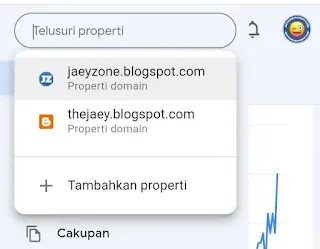
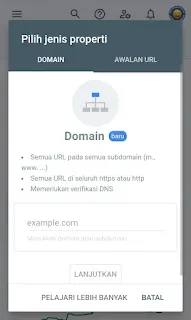


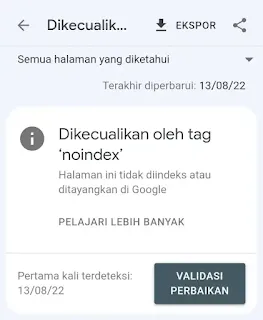
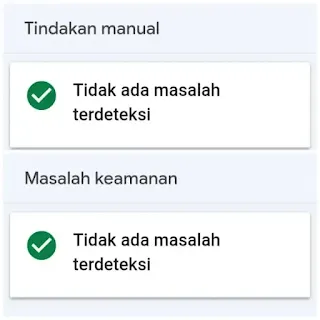















Comments
Post a Comment